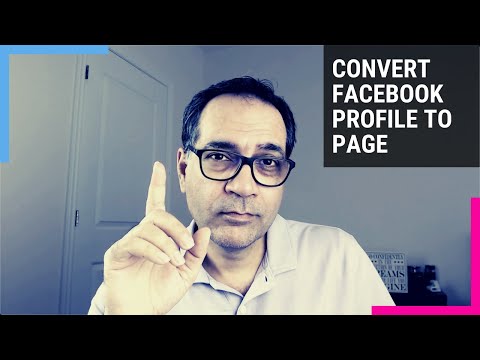این wikiHow به شما آموزش می دهد که چگونه با استفاده از مرورگر اینترنت Samsung در تلفن یا رایانه لوحی Galaxy ، یک وب سایت را در یک برگه جدید باز کنید.
مراحل
روش 1 از 2: باز کردن پیوند در برگه جدید

مرحله 1. مرورگر اینترنت سامسونگ را باز کنید
این نماد بنفش با یک کره سفید در داخل است.

مرحله 2. به وب سایتی بروید که حاوی پیوند است
URL یا عبارت جستجو را در نوار آدرس در بالای مرورگر وارد کنید ، سپس روی ضربه بزنید برو کلید وب سایت بارگیری می شود.

مرحله 3. روی پیوندی که می خواهید باز شود در یک برگه جدید ضربه بزنید و نگه دارید
منویی ظاهر می شود.

مرحله 4. روی باز کردن در برگه جدید ضربه بزنید
اولین گزینه است اکنون سایت در برگه خود باز شده است.
روش 2 از 2: ایجاد ، تعویض و بستن برگه ها

مرحله 1. مرورگر اینترنت سامسونگ را باز کنید
این نماد بنفش با یک کره سفید در داخل است.

مرحله 2. روی زبانه ها ضربه بزنید
در گوشه سمت راست پایین صفحه قرار دارد. همه برگه های باز شده ظاهر می شوند.

مرحله 3. روی New Tab ضربه بزنید
این یک برگه خالی جدید باز می کند.

مرحله 4. دوباره روی Tabs ضربه بزنید
در گوشه سمت راست پایین صفحه قرار دارد. همه برگه های باز شده ظاهر می شوند.